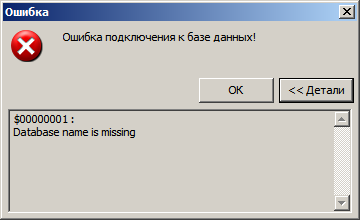Руководство по настройке altAwin:Вход в программу
Материал из AltecDocs
Вход в программу
При запуске программы на экране появляется окно входа (см. рис. 2.8).
Поле Имя пользователя: данного окна предназначено для ввода имени учётной записи администратора или логического пользователя; поле Пароль — для ввода соответствующего пароля.
Поле списка Конфигурации указывает, какая конфигурация будет использоваться при работе.
- Текущий пользователь в системе — в качестве учётных данных для входа используемся имя и пароль текущего зарегистрированного пользователя Windows
- Запомнить имя пользователя и пароль — не спрашивать имя пользователя и пароль при следующем запуске приложения.
Для запуска программы в административном режиме необходимо:
- 1) присоединить локально к компьютеру, на котором установлена программа, настроечный ключ защиты;
- 2) ввести в поля Имя пользователя: и Пароль:, соответственно, имя и пароль администратора. По умолчанию для вновь созданной базы используются имя administrator и пароль passwordпароль админинстратора. Для входа в программу в рабочем режиме необходимо ввести в соответствующие поля имя и пароль логического пользователя altAwin. При установке флага Запомнить имя пользователя и пароль программа запоминает на данном компьютере введённые имя и пароль; при последующем запуске программы они не запрашиваются;
- 3) в случае существования нескольких конфигураций — выбрать требуемую конфигурацию из раскрывающегося списка Конфигурации;
- 4) нажать на кнопку OK.
| К случае если невозможно подключиться к указанной в выбранной конфигурации базе данных, отображается сообщение об ошибке, где даётся пояснение по обстоятельствам возникшей ситауции. |
При входе в программу в административном режиме начинается автоматическая проверка некоторых частей базы данных.